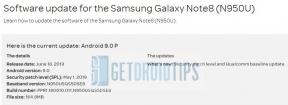Düzeltme: Vizio TV Airplay Çalışmıyor veya Eksik
Miscellanea / / February 23, 2022
Vizio 2002 yılında kurulmuş bir Amerikan televizyon, ses çubukları, reklam ve izleyici verileri satış ve tasarımı şirketidir. Vizio Inc. merkezi Irvine, California, ABD'de bulunmaktadır. Bu son yıllarda, Vizio çok sayıda akıllı televizyon piyasaya sürdü ve bunlardan birkaçı ABD'de en çok satan TV'ler arasında yer alıyor. Akıllı telefon ekranınızı Vizio TV'nize aktarabileceğiniz bir özellik var. Evet, Airplay'den bahsediyoruz.
Ancak ne yazık ki, bazı kullanıcılar için Vizio TV Airplay, akıllı telefonlarını TV'lerine yayınlayamadıkları için çalışmıyor veya eksik. Bu yüzden buradayız. Evet, bu yolculukta Vizio TV Airplay'in çalışmama veya eksik sorunlarını nasıl çözeceğinizi öğreneceksiniz. Bu nedenle, şimdi daha fazla zaman kaybetmeden, başlayalım.

Sayfa İçeriği
-
Vizio TV Airplay Çalışmıyor veya Eksik Nasıl Onarılır
- Düzeltme 1: Vizio TV'nizi Yeniden Başlatın
- Düzeltme 2: WiFi'nizin Çalıştığından Emin Olun
- Düzeltme 3: TV'nizin En Son İşletim Sisteminde Çalışıp Çalışmadığını Kontrol Edin
- Düzeltme 4: Airplay Uygulamasını Güncelleyin
- Düzeltme 5: Önbellek Verilerini Temizle
- Düzeltme 6: Airplay Uygulamasını Kaldırın ve Yeniden Yükleyin
- Düzeltme 7: TV'nizi Sıfırlayın
- Düzeltme 8: Destek Ekibiyle İletişime Geçin
Vizio TV Airplay Çalışmıyor veya Eksik Nasıl Onarılır
Bu makalede farklı forumlardan bazı düzeltmeler topladık. Burada bahsettiğimiz tüm düzeltmeler, hatayı çözme potansiyeline sahiptir. Öyleyse onlarla başlayalım ve bu düzeltmelerin size gerçekten yardımcı olup olmadığını görelim.
Düzeltme 1: Vizio TV'nizi Yeniden Başlatın
Vizio TV'nin hatayı aldığınız için bazı hatalara ve aksaklıklara sahip olma ihtimali vardır. Bazen, bu aksaklıklar, Airplay'in çalışmamasının veya eksik bir hata mesajı göstermenin nedeni olarak ortaya çıkabilir. Bu nedenle, bunu düzeltmek için TV'nizi yeniden başlatmanız yeterlidir.
Evet, TV'nizi yeniden başlattığınızda sorun otomatik olarak çözülecektir. Birçok kullanıcı daha önce bunun bu tür bir sorunu çözmelerine yardımcı olduğunu bildirmiş olsa da. Bu nedenle, bunu denemeniz ve Airplay'in Vizio TV'nizde çalışmaya başlayıp başlamadığını kontrol etmeniz önerilir.
Düzeltme 2: WiFi'nizin Çalıştığından Emin Olun
WiFi'nizin çalışıp çalışmadığını kontrol ettiniz mi? Peki, bu hatayı aldığınız için WiFi bağlantınızın düzgün çalışmayabileceği ihtimalleri var. Bu nedenle, WiFi'nizin çalışıp çalışmadığını kontrol etmenizi ve size uygun bir internet hızı vermenizi öneririz. Ancak bunu yapmak için Ookla Speed Tester web sitesine gitmeniz ve bağlantı hızınızı test etmeniz gerekir.
Ancak, WiFi'nizin size uygun hızı vermediğini fark ederseniz, ISS'nize başvurun ve düzeltmesini isteyin. Bununla birlikte, sorunu çözene kadar yönlendiricinizi/modeminizi bir kez kapatıp açtığınızdan emin olun. Bu arada, bunu yapmak için öncelikle güç düğmesini kapatın ve yönlendiricinize bağlı tüm kabloları sökün.
Ardından 30-40 saniye bekleyin ve tüm kabloları prize takın. Bundan sonra, güç düğmesini açın ve yönlendiricinizdeki ışıklar tekrar yanıp sönmeye başlayana kadar bekleyin. Ardından, bağlantı hızınızı tekrar kontrol edin. Düzelirse sorun yok; aksi takdirde, ISP sağlayıcısı bunu düzeltene kadar beklemeniz gerekir.

Reklamlar
Düzeltme 3: TV'nizin En Son İşletim Sisteminde Çalışıp Çalışmadığını Kontrol Edin
Ayrıca TV'nizin Airplay uygulamasıyla uyumlu olmayabileceğinden daha eski bir bellenimde çalışıyor olabileceği durumlar da vardır. Öyleyse, durum buysa, Vizio TV işletim sisteminizi mevcut en son sürüme güncellemeniz gerekir.
Bununla birlikte, önceki durumlarda, kullanıcıların Airplay'in çalışmaması da dahil olmak üzere birçok sorunla karşılaştıkları için genellikle aygıt yazılımlarını güncellemeyi unuttuklarını gördük. Ancak ürün yazılımlarını güncellediklerinde sorun otomatik olarak çözülür. Bu nedenle, bunu denemeli ve sorunun çözülüp çözülmediğini kontrol etmelisiniz.
Düzeltme 4: Airplay Uygulamasını Güncelleyin
Airplay uygulamanızın yeni bir yama güncellemesi olup olmadığını kontrol ettiniz mi? Evet, akıllı telefonumuzu Vizio TV'ye bağlamak için kullanabileceğimiz Airplay uygulamasıyla artık Airplay'e erişebileceğimizi hepimiz biliyor olabiliriz. Bu nedenle Vizio Airplay uygulamasını tutmak doğru seçenek olacaktır.
Reklamlar
Airplay uygulamasını Vizio TV'nizde güncellemek için fareyle SmartCast Ana Sayfası kullanmak V düğme, ya da diyoruz ki Ev Vizio TV uzaktan kumandanızın yardımıyla düğmesine basın. Bundan sonra, üzerine dokunun Ekstralar menüsü ekranın üst kısmında bulunur. Ardından, AirPlay seçeneğini vurgulamanız yeterlidir. Bundan sonra, düğmenin konumuna getirildiğinden emin olmanız yeterlidir. Açık konum.
Düzeltme 5: Önbellek Verilerini Temizle
Bazı olası değişiklikler, bazı geçici önbellek dosyaları nedeniyle Airplay uygulamanızın düzgün çalışmasını engeller. Bu nedenle, sorunu çözmek için önbellek verilerini kaldırmak sizin için doğru seçim olacaktır. Dolayısıyla önbellek verilerini temizlemek için aşağıda bahsettiğimiz adımları takip edebilirsiniz:
- Başlangıçta, düğmesine basın Ev Vizio TV uzaktan kumandanızı kullanarak ekran.
- Bundan sonra, üzerine gelin ayarlar ve üzerine tıklayın uygulamalar seçenek.
- Şimdi, üzerine dokunun sistem uygulamaları ve seçin hava oyunu uygulama.
- Ardından, sadece önbelleği temizle düğmesine basın ve Tamam düğmesine basın. Bu kadar. Şimdi, Airplay uygulaması önbellek verileri temizleniyor.
Düzeltme 6: Airplay Uygulamasını Kaldırın ve Yeniden Yükleyin
Ne yazık ki, daha önce bahsedilen yöntemlerden hiçbiri size yardımcı olmadıysa, Airplay uygulamasını yeniden yüklemek dışında başka seçeneğiniz yoktur. Ayrıca, birçok durumda, kullanıcılar bunun Vizio TV Airplay çalışmıyor veya eksik sorununu çözmelerine yardımcı olduğunu iddia etti. Bu nedenle, bunu da denemenizi öneririz. Ancak tekrar yüklemeden önce mevcut Airplay uygulamasını kaldırmayı unutmayın. Bu nedenle, bu düzeltmeyi deneyin ve sorunun çözülüp çözülmediğini kontrol edin.
Düzeltme 7: TV'nizi Sıfırlayın
Yine de şans yok mu? Endişelenmeyin, TV'nizi bir kez sıfırlamayı deneyin ve ardından sorunun çözülüp çözülmediğini kontrol edin. Bu nedenle, Vizio smartTV'nizi sıfırlamak için aşağıda bahsettiğimiz adımları uygulamanız yeterlidir:
- İlk olarak, düğmesine basın menü butonu Vizio TV'nizi kullanma.
- Bundan sonra, vurgulamak için ok düğmelerini kullanın. sistem seçenek. sonra basın Tamam buton.
- Bundan sonra, vurgulayın Sıfırla ve Yönetici seçeneğini tıklayın ve Tamam buton.
- Bu kadar. Şimdi, vur TV'yi Fabrika Varsayılanlarına Sıfırla ardından gelen seçenek tamam buton. Ardından, TV sıfırlanana kadar bekleyin.
Ayrıca Okuyun: Vizio TV Siyah Ölüm Ekranı Nasıl Onarılır
Düzeltme 8: Destek Ekibiyle İletişime Geçin
Şimdi bu kılavuzda daha önce bahsedilen tüm düzeltmeleri zaten denediniz. Ama yine de aynı sorunu alıyorum; bu nedenle, destek ekibiyle iletişim kurmanın zamanı geldi. Böylece, resmi destek sayfasına gidebilir ve karşılaştığınız her şeyi açıklayabilirsiniz. Ancak, eğer şanslıysanız, o zaman kesinlikle yetkililerden bir cevap alacaksınız.
Yani, Vizio TV Airplay çalışmıyor veya eksikse nasıl düzeltileceği ile ilgili. Umarız daha önce bahsedilen yöntemler size yardımcı olmuştur. Ancak, hala herhangi bir sorunuz varsa, aşağıya yorum yapın.